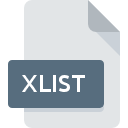
XLISTファイル拡張子
XList Document Format
-
Category
-
人気0 ( votes)
XLISTファイルとは何ですか?
XLISTは、一般的にXList Document Formatファイルに関連付けられているファイル拡張子です。 XLISTファイルは、Mac OSを実行しているデバイスで使用可能なソフトウェアアプリケーションによってサポートされています。 XLISTファイル形式は、440他のファイル形式とともにテキストファイルカテゴリに属します。 XLISTファイルの管理に推奨されるソフトウェアはxListです。 ADNX Software開発者の公式Webサイトでは、xListソフトウェアに関する詳細情報だけでなく、XLISTおよびその他のサポートされているファイル形式に関する詳細情報も見つけることができます。
XLISTファイル拡張子をサポートするプログラム
XLISTファイルを処理できるプログラムは次のとおりです。 他のファイル形式と同様に、XLIST拡張子を持つファイルは、どのオペレーティングシステムでも見つけることができます。問題のファイルは、モバイルであれ固定であれ、他のデバイスに転送される場合がありますが、すべてのシステムがそのようなファイルを適切に処理できるわけではありません。
Updated: 05/08/2020
XLISTファイルを開くには?
XLISTへのアクセスに関する問題は、さまざまな理由による可能性があります。 明るい面では、 XList Document Formatファイルに関連する最も発生している問題は複雑ではありません。ほとんどの場合、専門家の支援がなくても迅速かつ効果的に対処できます。 XLISTファイルに関する問題の解決に役立つリストを用意しました。
ステップ1.xListを取得する
 XLISTファイルを開いて操作する際の問題は、おそらく、マシンに存在するXLISTファイルと互換性のある適切なソフトウェアがないことに関係しています。 この問題の解決方法は非常に簡単です。 xListをダウンロードして、デバイスにインストールします。 ページの上部には、サポートされているオペレーティングシステムに基づいてグループ化されたすべてのプログラムを含むリストがあります。 ソフトウェアをダウンロードする最もリスクのない方法の1つは、公式ディストリビューターが提供するリンクを使用することです。 xListWebサイトにアクセスして、インストーラーをダウンロードします。
XLISTファイルを開いて操作する際の問題は、おそらく、マシンに存在するXLISTファイルと互換性のある適切なソフトウェアがないことに関係しています。 この問題の解決方法は非常に簡単です。 xListをダウンロードして、デバイスにインストールします。 ページの上部には、サポートされているオペレーティングシステムに基づいてグループ化されたすべてのプログラムを含むリストがあります。 ソフトウェアをダウンロードする最もリスクのない方法の1つは、公式ディストリビューターが提供するリンクを使用することです。 xListWebサイトにアクセスして、インストーラーをダウンロードします。
ステップ2.最新バージョンのxListを持っていることを確認します
 あなたはすでに、まだ正常に開かれていませんxListはあなたのシステムとXLISTのファイルにインストールされている場合は、ソフトウェアの最新バージョンを持っている場合は、確認してください。 ソフトウェア開発者は、アプリケーションの新しいバージョンとともに既にサポートしている形式の代わりに新しい形式を導入することがあります。 xListの古いバージョンがインストールされている場合、XLIST形式をサポートしていない可能性があります。 xListの最新バージョンは、古いバージョンのソフトウェアと互換性があるすべてのファイル形式をサポートする必要があります。
あなたはすでに、まだ正常に開かれていませんxListはあなたのシステムとXLISTのファイルにインストールされている場合は、ソフトウェアの最新バージョンを持っている場合は、確認してください。 ソフトウェア開発者は、アプリケーションの新しいバージョンとともに既にサポートしている形式の代わりに新しい形式を導入することがあります。 xListの古いバージョンがインストールされている場合、XLIST形式をサポートしていない可能性があります。 xListの最新バージョンは、古いバージョンのソフトウェアと互換性があるすべてのファイル形式をサポートする必要があります。
ステップ3.xListをXLISTファイルに割り当てる
xListの最新バージョンがインストールされていて問題が解決しない場合は、デバイスでXLISTを管理するために使用するデフォルトプログラムとして選択してください。 この方法は非常に簡単で、オペレーティングシステムによってほとんど変わりません。

Windowsのデフォルトプログラムを変更する手順
- XLISTファイルを右クリックし、オプションを選択します
- → を選択します
- 最後にを選択し、xListがインストールされているフォルダーをポイントし、常にこのアプリを使ってXLISTファイルを開くボックスをチェックし、ボタン

Mac OSのデフォルトプログラムを変更する手順
- XLISTファイルを右クリックして、「 情報」を選択します
- [開く]セクションに進みます。閉じている場合は、タイトルをクリックして利用可能なオプションにアクセスします
- xListを選択して、[ すべて変更 ]をクリックします...
- 前の手順に従った場合、次のメッセージが表示されます。この変更は、拡張子がXLISTのすべてのファイルに適用されます。次に、 進むボタンをクリックしてプロセスを完了します。
ステップ4.XLISTに欠陥がないことを確認する
手順1〜3を実行しても問題が解決しない場合は、XLISTファイルが有効かどうかを確認してください。 ファイルが破損しているため、アクセスできない可能性があります。

1. 問題のXLISTがコンピューターウイルスに感染していないことを確認します
XLISTが実際に感染している場合、マルウェアがそれをブロックしている可能性があります。 ウイルス対策ツールを使用してすぐにファイルをスキャンするか、システム全体をスキャンして、システム全体が安全であることを確認します。 XLISTファイルはマルウェアに感染していますか?ウイルス対策ソフトウェアによって提案された手順に従ってください。
2. XLIST拡張子を持つファイルが完全でエラーがないことを確認してください
問題のあるXLISTファイルをサードパーティから入手した場合は、別のコピーを提供するよう依頼してください。 ファイルが誤ってコピーされ、データの整合性が失われた可能性があり、ファイルへのアクセスができなくなります。 XLIST拡張子のファイルのダウンロードプロセスが中断され、ファイルデータに欠陥がある可能性があります。同じソースからファイルを再度ダウンロードします。
3. 適切なアクセス権があることを確認してください
問題のファイルには、十分なシステム権限を持つユーザーのみがアクセスできる可能性があります。 現在のアカウントからログアウトし、十分なアクセス権限を持つアカウントにログインします。次に、XList Document Formatファイルを開きます。
4. システムがxListを処理できるかどうかを確認します
システムの負荷が重い場合、XLIST拡張子のファイルを開くために使用するプログラムを処理できない場合があります。この場合、他のアプリケーションを閉じます。
5. 最新のドライバーとシステムのアップデートとパッチがインストールされていることを確認してください
定期的に更新されるシステム、ドライバー、およびプログラムは、コンピューターを安全に保ちます。これにより、 XList Document Formatファイルの問題を防ぐこともできます。 古いドライバーまたはソフトウェアが原因で、XLISTファイルの処理に必要な周辺機器を使用できなくなっている可能性があります。
あなたは助けたいですか?
拡張子にXLISTを持つファイルに関する、さらに詳しい情報をお持ちでしたら、私たちのサービスにお知らせいただければ有難く存じます。こちらのリンク先にあるフォーム欄に、XLISTファイルに関する情報をご記入下さい。

 MAC OS
MAC OS 
